память | ПРОШИВКА МУЛЬТИМЕДИЙНЫХ АВТОМАГНИТОЛ
USB-память нужна для установки прошивки Менако на штатные головные устройства Media-Nav, Media-Nav Evolution, LAN2х, а также GEN 5.0 (в которых нет встроенного слота для SD-карты). Для установки Менако на магнитолы LAN4x и GEN 5.0 используется SD-карта.
Прошивка Менако устанавливается на саму мультимедийную магнитолу. После установки Менако USB-флешка используется для хранения на ней навигационных карт и файлового менеджера Total Commander CE (кроме ШГУ GEN 5.0). Таким образом, Менако будет работать без флешки, за исключением, навигации и файлового менеджера.
Назначение флешки не ограничивается хранением карт. Она является многофункциональной. На ней можно также хранить свои видео и аудио файлы, рабочие файлы. С этой целью создайте в корневом каталоге флешки свои папки VIDEO и AUDIO.
Важно!
- Все типы ШГУ поддерживают флеш-память USB 2.0 объемом до 32GB включительно. Рекомендуем использовать USB 2.0 (память USB 3.
 0 будет читаться со скоростью USB 2.0, с USB 3.0 могут быть проблемы при установке или работе прошивки).
0 будет читаться со скоростью USB 2.0, с USB 3.0 могут быть проблемы при установке или работе прошивки). - USB-порт всех магнитол очень чувствителен к качеству USB-флешки. От качества флеш-накопителя зависит успешность установки прошивки и ее дальнейшая работа. Необходимо использовать флешки с передачей данных не менее 15 Мб/сек.
- Настоятельно рекомендуем брать для установки новую флешку из рекомендованных ниже.
- Для установки прошивки на все ШГУ, кроме GEN5, хорошо себя зарекомендовали флешки USB 2.0 на 32GB фирмы SanDisk (в частности, SanDisk Cruzer Force), Samsung, Kingston. Чтобы избежать механического повреждения флешки в процессе эксплуатации, желательно, что бы ее длина была небольшой, например,
- Для установки прошивки на ШГУ GEN5 настоятельно рекомендуем брать новую флешку USB 2.
 0 на 32GB, только SanDisk Cruzer Force, т.к. эта флешка показала наиболее стабильную работу.
0 на 32GB, только SanDisk Cruzer Force, т.к. эта флешка показала наиболее стабильную работу.
Полезные советы:
- Перед началом установки (обновления) флешку желательно отформатировать (формат FAT32, полное форматирование, не делайте быстрое). Форматировать нужно в ОС Windows (если Вы пользуетесь iMac, то iMac форматирует флешку как-то неправильно (хоть и в формате FAT32) и магнитола потом ее не читает).
- После завершения установки Менако не удаляйте с USB-памяти никакие установочные файлы.
- После установки Менако обязательно сделайте дубликат флешки, т.е. ее резервную копию. Эта копия сможет помочь в случае утери флешки или ее физического повреждения. Также удобно иметь две флешки, чтобы регулярно обновлять свою музыку: одна флешка в машине, вторую можно брать с собой для закачивания новой музыки и видео, затем заменяя флешки одну другой.
- Обратите внимание, что флешка используется во всех комплектациях Менако, за исключением Menaco Internet (расширенная и максимальная комплектации).
 В интернет-версии Менако используется USB-модем, в котором устанавливается MicroSD-карта памяти. Установка Менако производится на обычную флешку, а после завершения установки флешка полностью копируется на MicroSD, которая вставляется в модем. В расширенной или максимальной комплектации USB-модем с MicroSD можно использовать в городе для отслеживания пробок, а USB-флешку можно использовать на трассе, где нет необходимости следить за пробками. В ШГУ типа LAN4x установка осуществляется с помощью SD-карты, а USB-память может использоваться для хранения музыкальных и видео файлов.
В интернет-версии Менако используется USB-модем, в котором устанавливается MicroSD-карта памяти. Установка Менако производится на обычную флешку, а после завершения установки флешка полностью копируется на MicroSD, которая вставляется в модем. В расширенной или максимальной комплектации USB-модем с MicroSD можно использовать в городе для отслеживания пробок, а USB-флешку можно использовать на трассе, где нет необходимости следить за пробками. В ШГУ типа LAN4x установка осуществляется с помощью SD-карты, а USB-память может использоваться для хранения музыкальных и видео файлов. - ШГУ очень чувствительны к качеству флеш-памяти, которая с течением времени при эксплуатации может изменять свои свойства, фрагментируется, т.е. остаются фрагменты файлов, создаются временные файлы. При эксплуатации более года — двух это может проявляться в «зависаниях» или «притормаживаниях» работы навигационных программ или проблем при открывании навигационных программ. При открытии навигационных программ может появляться сообщение «Недостаточно свободной памяти».

Чтобы избежать/исправить такие эффекты:
Решение 1 (рекомендуем для профилактики выполнять один раз в год)
При наличии копии рабочей флешки на компьютере.
1. Отформатируйте рабочую флешку (в FAT32) или возьмите новую флешку.
3. Проверьте работу прошивки и навигации с новой флешкой.
Решение 2
При отсутствии копии рабочей флешки и флешка читается.
1. Сделайте копию содержимого рабочей флешки на компьютере.
2. Отформатируйте рабочую флешку (в FAT32) или возьмите новую флешку.
3. Скопируйте на эту флешку ВСЕ содержимое флешки из компьютера.
4. Проверьте работу прошивки и навигации с новой флешкой.
Решение 3
При отсутствии копии рабочей флешки и флешка НЕ читается.
1. Возьмите НОВУЮ флешку, отформатируйте в FAT32.
2. Произведите повторную установку Менако с самого начала согласно Инструкции по установке.
3. Проверьте работу прошивки и навигации с новой флешкой.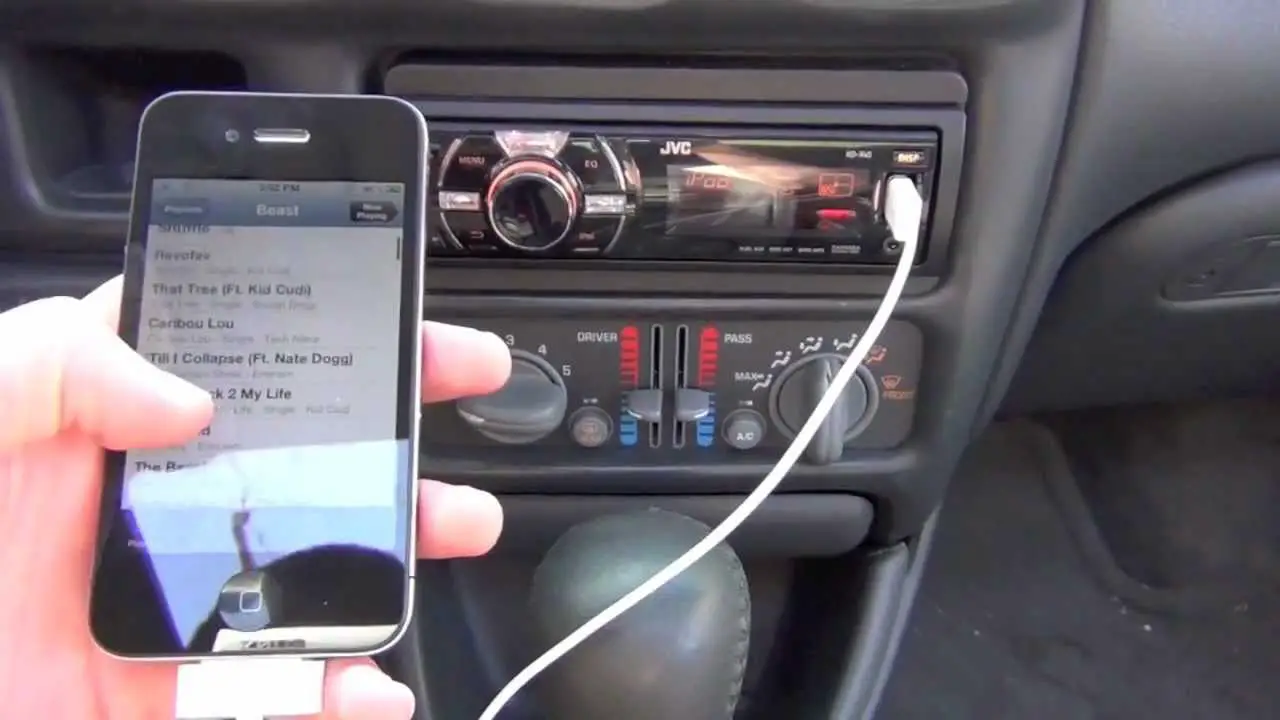
4. Сделайте резервную копию рабочей флешки на компьютере.
- Как правило, флешка отформатирована в формате FAT32. Для этой файловой системы максимальный размер файла составляет 4 ГБ. Есть карты, которые составляют более 4 ГБ (например, Семь Дорог карта России ). При попытке разархивировать такие карты на флешку, выйдет ошибка «размер файла более 4 ГБ».
Решение: Отформатируйте флешку в формате EXFAT.
Когда Tesla USB Music не работает, как это исправить
Когда вы ведете машину или отдыхаете в машине, вам может захотеться послушать музыку, верно? В это время вы можете вставить USB-накопитель в USB-порт в автомобиле и выбрать музыку для воспроизведения. Тем не менее, проблема возникает во время этого процесса, некоторые сообщают, что порт USB не работает; некоторые жаловались на ошибку загрузки флэш-накопителя USB; другие сказали, что опция USB-музыки исчезла.
USB-накопитель становится одним из самых популярных устройств хранения независимо от развития облачных хранилищ. Почему? Основная причина в том, что USB-устройство является портативным и может использоваться для различных целей. Куда бы вы ни пошли, вы можете взять с собой USB-накопитель, чтобы иметь удобный доступ к сохраненным на нем данным.
Почему? Основная причина в том, что USB-устройство является портативным и может использоваться для различных целей. Куда бы вы ни пошли, вы можете взять с собой USB-накопитель, чтобы иметь удобный доступ к сохраненным на нем данным.
Tesla USB Music не работает Проблема
- Передний USB не работает.
- Появляется ошибка загрузки музыки с USB.
- USB-музыка исчезла.
Бесспорно, флэш-накопитель USB часто используется в Tesla для воспроизведения музыки. В ходе этого процесса обнаруживается все больше и больше проблем, в том числе Музыка Tesla USB не работает . В следующем содержании будут перечислены различные случаи проблем с воспроизведением музыки Tesla USB. Затем я расскажу вам несколько полезных решений для самостоятельного решения проблем.
USB на передней панели не работает
Не знаю, есть ли у кого-нибудь еще такое… У меня не работает 2 USB на передней панели. USB работал на 36.2 и 39.5, а затем перестал работать примерно через 5 дней на 39.5. Перестал работать около 2 дней назад, сегодня получил 39,6 и до сих пор не работает. Зад всегда работал. Очевидно, пробовал оба порта, разные кабели, разные устройства, безуспешно. Во время часового разговора со службой поддержки они также отметили, что мое обновление карт не удалось обновить 19 дней назад (до того, как я получил машину), несоответствие прошивки и ошибки вентиляторов. Они отправляют Рейнджера проверить USB, чтобы убедиться, что это не просто плохое соединение, но сказали, что мне нужно передать проблему инженерам из-за сбоя карты и прошивки. Просто хотел посмотреть, было ли у кого-нибудь что-нибудь подобное? — написал Nate977p в Tesla Motors Club
При подключении USB-накопителя к компьютеру или другим устройствам, таким как автомобиль Tesla, упомянутый выше, вы должны сначала проверить, распознается ли он. Если USB-накопитель не появится, вы потеряете доступ ко всем сохраненным на нем данным и файлам (с ним ничего нельзя сделать).
Что нужно сделать, чтобы USB-накопитель отображался при обнаружении неработающего USB-порта?
- Перезагрузите компьютер/устройство и посмотрите, что произошло.
- Извлеките USB-накопитель и снова подключите его к устройству, чтобы убедиться, что потеря соединения не является причиной проблемы.
- Попробуйте использовать другой USB-порт, чтобы убедиться, что проблема вызвана плохим портом.
- Отключите все другие внешние диски, чтобы устранить проблемы совместимости.
- Обновите систему вашего устройства, чтобы попробовать.
- Подключите USB-накопитель к компьютеру и посмотрите, отформатирован ли он в FAT32. Если нет, используйте MiniTool Partition Wizard, чтобы легко отформатировать его в FAT32 (вы должны сделать резервную копию данных на диске или перенести их, прежде чем начинать форматирование).
USB-порт может перестать работать после извлечения или вставки USB-устройства.
Ошибка загрузки музыки с USB-накопителя
Я получаю сообщение об ошибке загрузки при попытке воспроизвести музыку с флэш-накопителя USB.Не работает ни в одном порту USB. Привод работал нормально раньше и работает, играя на компьютере. У меня обновление прошивки 2019.8.3. Кто-нибудь знает, как это исправить? — спросил thedrisin на форуме Tesla
. Когда вы сталкиваетесь с ошибкой загрузки файлов USB, вы должны сделать следующее:
- Перезагрузите устройство и перезагрузите музыкальные файлы, чтобы посмотреть, что произошло.
- Если вы обнаружите, что музыка с USB зависает или не загружается, проверьте, поддерживает ли форматы файлов ваше устройство (автомобиль Tesla). Если нет, пожалуйста, измените формат музыкальных файлов.
- Вы получите файл камеры Tesla после использования USB-накопителя для записи видео с видеорегистратора; иногда это влияет на загрузку музыкальных файлов USB. В этом случае музыкальные файлы появятся снова после того, как вы удалили файл камеры.
- Иногда проблемы с загрузкой USB могут быть вызваны обновлением автомобиля до прохладного сторожевого режима.
 С этого момента все настройки будут сброшены до заводских. Поэтому следует попробовать откатить систему режимов своего автомобиля и изменить настройки на предыдущее состояние. Если это невозможно, необходимо дождаться следующего обновления программного обеспечения. (Поэтому надо быть осторожным с обновлением).
С этого момента все настройки будут сброшены до заводских. Поэтому следует попробовать откатить систему режимов своего автомобиля и изменить настройки на предыдущее состояние. Если это невозможно, необходимо дождаться следующего обновления программного обеспечения. (Поэтому надо быть осторожным с обновлением).
Расширенное чтение:
- В этом эссе подробно рассказывается, как восстановить удаленные файлы с USB.
- Как восстановить файлы после сброса настроек ноутбука?
USB Music Option Исчез
У меня есть флэш-накопитель на 512 ГБ, который достаточно хорошо работает с моей библиотекой файлов FLAC. Я добавил папку TeslaCam, и приборная панель работает, но моя функция USB-музыки теперь исчезла. Правильно ли говорить, что вы должны либо использовать USB для видеорегистратора, либо для музыки? Я попытался одновременно вставить вторую флешку с музыкой в другой порт, и это тоже не сработало. — представлено cnsf на форуме Tesla 9.0025
Пользователь Tesla пожаловался на то, что он обнаружил, что опция музыки USB не появляется после того, как он добавил папку TeslaCam. Итак, первое, что он должен сделать, чтобы попытаться все исправить, это удалить папку TeslaCam. Если проблема не устранена, вы должны подозревать, что ошибка «USB-накопитель Tesla не работает» вызвана неподдерживаемой файловой системой или слишком большой емкостью диска.
Страх перед потерей данных, так как USB показывает 0 байт – исправьте сегодня!
Нажмите, чтобы твитнуть
Как восстановить файлы с флешки Tesla
Если вы не хотите терять музыкальные файлы, сохраненные на флэш-накопителе, который не работает на Tesla, или если вы беспокоитесь о потере данных в процессе устранения проблемы, сначала восстановите данные.
Как восстановить данные с неработающего USB-накопителя Tesla:
Шаг 1 : получите MiniTool Power Data Recovery и правильно установите его на свой компьютер.
Бесплатная загрузка
Шаг 2 : извлеките флэш-накопитель USB из Tesla и правильно подключите его к компьютеру.
Шаг 3 : убедитесь, что USB-накопитель отображается хотя бы в разделе «Управление дисками».
Какое же будет разочарование, если вы подключили флешку к компьютеру, а он ее не распознал. Пожалуйста, прочитайте эту страницу, чтобы узнать, как действовать в такой ситуации:
Шаг 4 : Запустите MiniTool Power Data Recovery, чтобы войти в его главное окно.
Шаг 5 : выберите Съемный диск в левой части программного обеспечения.
Шаг 6 : щелкните правой кнопкой мыши USB-накопитель, отображаемый на правой панели действий, и дождитесь сканирования.
Шаг 7 : внимательно просмотрите найденные результаты один за другим и выберите все нужные музыкальные файлы (как существующие музыкальные файлы, так и потерянные музыкальные файлы).
Шаг 8 : нажмите кнопку Сохранить , чтобы выбрать место назначения (другой диск) для выбранных музыкальных файлов.
Затем нажмите кнопку OK в окне настройки каталога и подождите.
Шаг 9 : когда все музыкальные файлы будут сохранены в указанном месте, появится всплывающее окно с сообщением о завершении восстановления.
Теперь вы можете проверить, помогает ли программа найти всю музыку или нет. Если да, вам следует закрыть MiniTool Power Data Recovery; если нет, вы можете попытаться снова просканировать диск с помощью этого программного обеспечения.
Как исправить неработающий USB-накопитель Tesla
На самом деле существует множество причин, по которым музыкальный USB-накопитель не работает (ошибка загрузки USB, нераспознанное USB-устройство и т. д.). Соответственно, исправить проблему можно разными методами. В этой части я сосредоточусь на этих двух аспектах.
Примечание: Если USB-накопитель логически поврежден, вы можете починить поврежденный USB-накопитель самостоятельно. Если сам USB-накопитель был физически сломан, нет другого выбора, кроме как купить новый.
Возможные причины, по которым музыка с USB-накопителя не работает Tesla
- Неисправный порт USB
- Потеря связи
- Авария автомобильной системы
- Неверный формат файла
- Неподдерживаемая файловая система
- Проблема совместимости системы
- Проблема совместимости оборудования
- …
Том не содержит распознаваемой файловой системы — как исправить?
Как я упоминал в предыдущей части, вы можете попытаться решить проблему, попробовав USB-порт, переподключив USB-накопитель, перезагрузив систему, изменив формат файла, обновив систему, отключив ненужное оборудование и т. д. Кроме того, вы также можете попробуйте следующие методы.
Решение 1. Измените файловую систему USB-накопителя
Говорят, что Tesla не распознает USB-накопитель, если раздел (по крайней мере, первый раздел) не отформатирован в FAT32. Таким образом, вы должны изменить файловую систему на FAT32, чтобы использовать флэш-накопитель для воспроизведения музыки на Tesla.
Как изменить в управлении дисками Windows (в Windows 10)?
- Подключите USB-накопитель с музыкой к компьютеру и скопируйте/перенесите файлы с USB-накопителя на локальный диск (получите на компьютере ошибку Unknown USB Device?).
- Найдите Этот значок ПК на рабочем столе и щелкните по нему правой кнопкой мыши.
- Выберите Управление из контекстного меню.
- Найдите раздел Хранилище с левой панели.
- Выберите Управление дисками под ним.
- Найдите свой USB-накопитель на правой панели.
- Щелкните правой кнопкой мыши раздел USB и выберите Формат .
- Щелкните стрелку вниз после файловой системы, чтобы выбрать FAT32 .
- Оставьте метку тома и размер единицы размещения без изменений (вы также можете изменить их, если хотите).
- Нажмите кнопку OK , чтобы продолжить.
- Появится окно с уведомлением о том, что форматирование удалит все данные. Пожалуйста, выберите Да для подтверждения.
- Дождитесь завершения процесса форматирования.
Кроме того, вы можете использовать Мастер создания разделов MiniTool, чтобы легко изменить файловую систему на FAT32.
Как изменить файловую систему с помощью мастера создания разделов MiniTool?
Ситуация первая : если исходная файловая система NTFS, вы можете преобразовать ее в FAT32, выполнив следующие действия.
- Подключите USB-накопитель, используемый в Tesla, к компьютеру и запустите мастер создания разделов MiniTool.
- Выберите раздел на USB-накопителе на правой панели действий.
- Выберите Преобразовать NTFS в FAT в разделе «Изменить раздел» на левой панели действий.
- Нажмите кнопку Применить в верхнем левом углу.
- Выберите Да в окне подсказки, чтобы разрешить изменения.
- Дождитесь завершения процесса преобразования.
Ситуация вторая : если исходная файловая система не NTFS (это Ext2, exFAT или Linux Swap), вы должны использовать функцию Format Partition, чтобы изменить ее на FAT32.
- Повторите шаги с 1 по 2 в первой ситуации.
- Выберите Раздел в строке меню.
- Выберите Формат из его подменю.
- Выберите FAT32 в текстовом поле после «Файловая система» в окне «Формат раздела».
- Нажмите OK , чтобы продолжить.
- Нажмите кнопку Применить и выберите Да во всплывающем окне.
- Дождитесь завершения процесса форматирования.
Форматирование может завершиться ошибкой, если емкость вашего USB-накопителя превышает 32 ГБ. Как вы можете отформатировать его в FAT32 в настоящее время? Пожалуйста, посмотрите здесь.
Решение 2. Измените размер раздела USB-накопителя
Также есть вероятность, что раздел не будет распознан системой Tesla, если раздел FAT32 слишком велик. В настоящее время вы можете уменьшить размер раздела USB-накопителя как в «Управлении дисками», так и в «Мастере разделов».
Как использовать инструмент «Уменьшение тома в управлении дисками»?
- Подключите USB-накопитель к компьютеру и откройте Управление дисками , чтобы найти его.
- Щелкните правой кнопкой мыши USB-накопитель.
- Выберите Уменьшить том .
- Задайте количество места для сжатия.
- Нажмите кнопку Уменьшить .
- Дождитесь завершения процесса.
Как изменить размер раздела с помощью мастера создания разделов MiniTool?
- Подключите флешку к компьютеру и запустите мастер создания разделов MiniTool.
- Выберите флэш-накопитель на правой панели.
- Выберите Переместить/изменить размер раздела , включенный в раздел «Изменить раздел».
- Перетащите маркер или введите значение, чтобы решить, сколько места вы хотите уменьшить.
- Нажмите кнопку OK , чтобы продолжить.
- Нажмите кнопку Применить и выберите Да во всплывающем окне для подтверждения.
- Дождитесь завершения процесса изменения размера.
Кроме того, вы можете использовать функцию «Разделить раздел», чтобы разделить большой раздел на два небольших раздела.
Существует менее распространенных причин , которые могут привести к тому, что музыка Tesla USB не воспроизводится:
- Неправильный порядок песен в альбоме. Пожалуйста, убедитесь, что это правильно, и вы не включили опцию случайного порядка треков.
- Обложка отсутствует или неверна. Вы должны подтвердить, что обложка есть, и с этого момента она работает нормально.
- Контроллеры Universal SerialBUS вышли из строя. Обновите контроллер, если есть какое-либо новое обновление, или попробуйте удалить его, если обновления нет.
- Аппаратная проблема с флэш-накопителем. Запустите средство устранения неполадок Windows, чтобы попытаться автоматически проверить и исправить ошибки. Вы также можете использовать функцию проверки диска, чтобы найти и устранить проблемы на диске.
- Проблема с драйвером устройства. Переустановите текущий драйвер диска или обновите его до последней версии.
Нажмите, чтобы твитнуть
Final Words
Людям нравится слушать музыку, находясь в машине. То же самое происходит и с водителями Tesla. В последнее время о том, что музыка Tesla USB не работает, говорят снова и снова. Если вы один из водителей, обеспокоенных ошибкой загрузки музыки с USB или неработающим портом USB, этот пост будет очень полезен.
Вы можете узнать о возможных причинах возникновения ошибки «USB-накопитель Tesla не работает» и о нескольких полезных способах ее устранения.
Кроме того, вам не нужно беспокоиться о безопасности ваших музыкальных файлов, поскольку он точно расскажет вам, как восстановить музыкальные файлы с Tesla USB за несколько простых шагов.
Tesla USB Music не работает Часто задаваемые вопросы
Сколько USB-портов у Tesla Model 3?
Tesla Model 3 — популярный электрический четырехдверный седан; он оснащен 2 USB-портами для зарядки и 2 отделениями для хранения в центральной консоли. Вы можете подключить любые поддерживаемые USB-устройства к Tesla через USB-порты, чтобы использовать их в своем автомобиле.
Могу ли я воспроизводить музыку через USB в машине?
Да, большинство автомобилей в настоящее время позволяют легко воспроизводить музыку через порты USB или Bluetooth. Вы можете вставлять в него свои USB-устройства, а затем воспроизводить музыку, если ваш автомобиль поддерживает USB. Важно знать о поддерживаемых форматах файлов вашего автомобиля.
Какая флешка лучше всего подходит для музыки? (Список составлен в произвольном порядке.
)
- SanDisk Ultra Fit
- SanDisk Cruzer CZ36
- Панель Samsung 128 ГБ
- Двойной накопитель SanDisk Ultra 128 ГБ
- Patriot Supersonic Boost XT
- Патриот 512 ГБ Supersonic Rage 2 серии
- И так далее
Каков срок службы USB-накопителя?
Согласно исследованию, срок службы USB-накопителя составляет до 10 лет, что кажется дольше, чем срок службы жесткого диска. Однако на срок службы влияет множество факторов. Например, USB-накопители быстро испортятся или даже сломаются, если вы часто удаляете и записываете новую информацию.
- Твиттер
- Линкедин
- Реддит
Главная | Документация AudioWagon
Это приложение будет воспроизводить аудиофайлы с подключенного USB-накопителя в автомобилях, оснащенных Android™ Automotive OS (например, Polestar 2™, Volvo XC40 Recharge™, …) 1 .
Характеристики
- распространенные форматы аудиофайлов, включая MP3 , WAVE , FLAC , AAC , MIDI (!) и многое другое.
- просмотр по дорожке, исполнителю, альбому или файлу/каталогу
- действия с мультимедиа:
- воспроизведение / пауза
- пропуск вперед/назад
- поиск вперед/назад
- перемешивание и повтор режим
- показ треков и альбомов обложка альбома
- указаны сборники альбомов (если отмечены как таковые в метаданных)
- постоянство : запоминает последнюю использованную очередь воспроизведения и позицию воспроизведения
- поиск : поиск записей с помощью экранной клавиатуры 018 с несколько пресетов
- ReplayGain для нормализации громкости дорожек
- воспроизведение без пауз для файлов FLAC
- поддержка голосового ввода
- списки воспроизведения ( m3u , pls , xspf ) могут быть воспроизведены из просмотра файлов
Примечания к выпуску
9000 2 См.Github для получения списка изменений для каждой версии приложения.
Ограничения
- Приложение будет не работать с автомобильным программным обеспечением OTA Polestar/Volvo версии 2.0 или 2.1. Вам потребуется автомобильное программное обеспечение версии 2.2 или выше, включающее обновление CarPlay (или 1.9 или ниже), которое повторно активирует подключение для передачи данных через USB.
- Приложение может , а не воспроизводить файлов .wma . Также Android не поддерживает файлы, закодированные с помощью кодека «Apple Lossless Audio (alac)».
- Приложение , а не , работает с музыкой, хранящейся на iPod , iPhone или телефоне Android . флешка)
- SanDisk Extreme Portable SSD не поддерживается, так как его поведение отличается от поведения большинства обычных USB-накопителей
- Приложение , а не работает с автомобильным USB CD-плеером BDYING (см.
выпуск № 95)
Некоторые человек сообщали о проблемах при использовании приложения с адаптером USB для карты micro SD , где нет файлы можно было воспроизвести, и было показано множество сообщений об ошибках. В таких случаях адаптер, вероятно, не совместим с библиотекой, которую я использую для чтения файловой системы, попробуйте вместо этого флешку, я не слышал о проблемах с ними.
Эта проблема касается только некоторых адаптеров , у меня также есть отчеты, где аналогичные адаптеры работали нормально.
Как пользоваться
- Вставьте флэш-накопитель USB в USB-порт автомобиля, к которому подключена информационно-развлекательная система Android (обычно отмечен белым контуром ). В зависимости от модели вашего автомобиля вам может понадобиться адаптер для USB-C.
- Подождите несколько секунд, затем нажмите OK, чтобы разрешить доступ к содержимому USB-накопителя во всплывающем окне
- Если вы установили приложение в первый раз, вам необходимо выполнить следующие 3 дополнительных шага: вы получите предупреждение о том, что вам нужно принять правовая оговорка в настройках.
Откройте настройки AudioWagon с помощью значка шестеренки.
- На экране настроек нажмите «Показать правовую оговорку». Затем вернитесь на главный экран с помощью стрелки в левом верхнем углу.
- Дождитесь завершения индексации или используйте браузер файлов/каталогов
- Наслаждайтесь Часто задаваемые вопросы
См. раздел часто задаваемых вопросов.
Как сообщить о проблеме?
Если у вас возникнут какие-либо проблемы, сообщите мне, чтобы я мог их исправить. Если возможно, предоставьте мне всю следующую информацию по электронной почте (см. ниже или вы можете использовать GitHub):
- Что случилось? ТОЧНО опишите ВСЕ шаги, которые вы делали. Укажите даже незначительные детали (например, выходили ли вы из машины или садились в нее до того, как увидели, что возникла проблема?). Также будьте точны: говорить, что что-то «не работает»/«сломано», бесполезно, лучше опишите, как на самом деле ведет себя приложение.
- Что вы ожидали?
- Когда возникла проблема? (чтобы я мог сопоставить временные метки в файлах журналов)
- Какую версию AudioWagon вы использовали? (номер версии можно найти на экране настроек)
- Какая версия программного обеспечения вашего автомобиля? (например, P2124 на Polestar 2)
- Файлы журнала постоянно создаются на вашем USB-накопителе (если это включено в настройках). Пожалуйста, прикрепите эти файлы журнала примерно по дате/времени возникновения проблемы. Если вы не уверены в дате, просто укажите все. Если вы можете легко воспроизвести проблему, включите ведение журнала в настройках, сделайте все, что вам нужно, чтобы вызвать проблему, затем снова отключите ведение журнала, тогда последний файл журнала должен содержать проблему. Файлы журнала имеют имена файлов, такие как
aw_logs_0/audiowagon_<дата_и_время>.log. Эти файлы очень важны, без них у меня есть только ваше описание проблемы для работы.


 0 будет читаться со скоростью USB 2.0, с USB 3.0 могут быть проблемы при установке или работе прошивки).
0 будет читаться со скоростью USB 2.0, с USB 3.0 могут быть проблемы при установке или работе прошивки).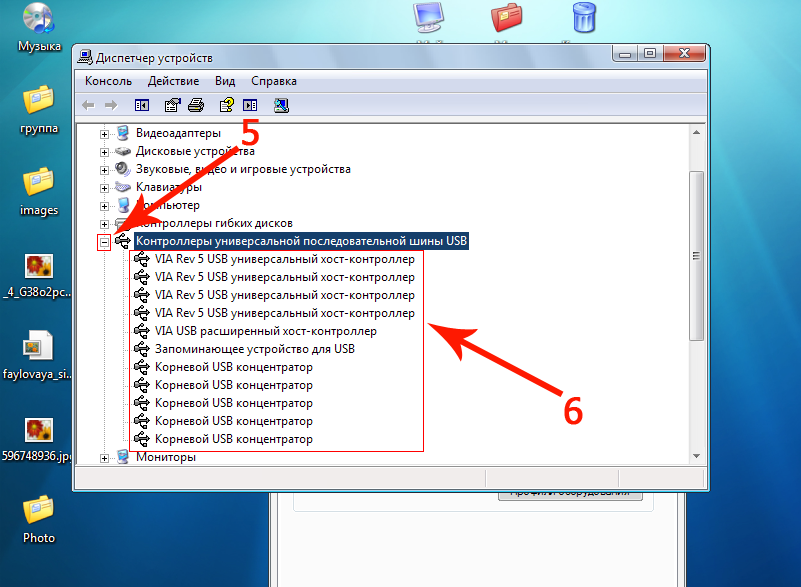 0 на 32GB, только SanDisk Cruzer Force, т.к. эта флешка показала наиболее стабильную работу.
0 на 32GB, только SanDisk Cruzer Force, т.к. эта флешка показала наиболее стабильную работу. В интернет-версии Менако используется USB-модем, в котором устанавливается MicroSD-карта памяти. Установка Менако производится на обычную флешку, а после завершения установки флешка полностью копируется на MicroSD, которая вставляется в модем. В расширенной или максимальной комплектации USB-модем с MicroSD можно использовать в городе для отслеживания пробок, а USB-флешку можно использовать на трассе, где нет необходимости следить за пробками. В ШГУ типа LAN4x установка осуществляется с помощью SD-карты, а USB-память может использоваться для хранения музыкальных и видео файлов.
В интернет-версии Менако используется USB-модем, в котором устанавливается MicroSD-карта памяти. Установка Менако производится на обычную флешку, а после завершения установки флешка полностью копируется на MicroSD, которая вставляется в модем. В расширенной или максимальной комплектации USB-модем с MicroSD можно использовать в городе для отслеживания пробок, а USB-флешку можно использовать на трассе, где нет необходимости следить за пробками. В ШГУ типа LAN4x установка осуществляется с помощью SD-карты, а USB-память может использоваться для хранения музыкальных и видео файлов.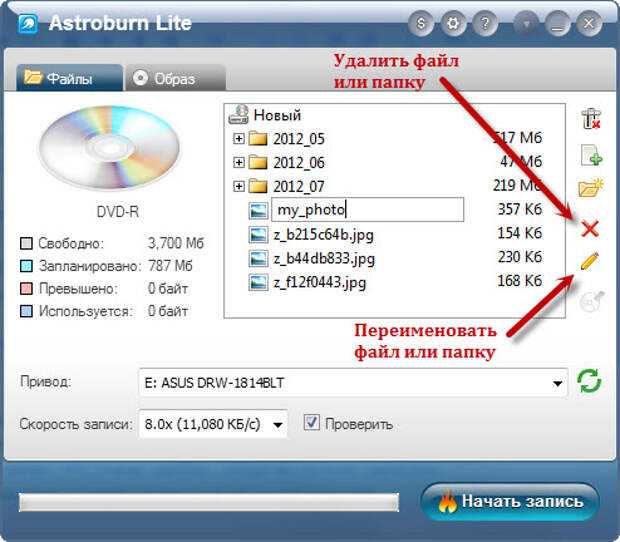
 2 и 39.5, а затем перестал работать примерно через 5 дней на 39.5. Перестал работать около 2 дней назад, сегодня получил 39,6 и до сих пор не работает. Зад всегда работал. Очевидно, пробовал оба порта, разные кабели, разные устройства, безуспешно. Во время часового разговора со службой поддержки они также отметили, что мое обновление карт не удалось обновить 19 дней назад (до того, как я получил машину), несоответствие прошивки и ошибки вентиляторов. Они отправляют Рейнджера проверить USB, чтобы убедиться, что это не просто плохое соединение, но сказали, что мне нужно передать проблему инженерам из-за сбоя карты и прошивки. Просто хотел посмотреть, было ли у кого-нибудь что-нибудь подобное? — написал Nate977p в Tesla Motors Club
2 и 39.5, а затем перестал работать примерно через 5 дней на 39.5. Перестал работать около 2 дней назад, сегодня получил 39,6 и до сих пор не работает. Зад всегда работал. Очевидно, пробовал оба порта, разные кабели, разные устройства, безуспешно. Во время часового разговора со службой поддержки они также отметили, что мое обновление карт не удалось обновить 19 дней назад (до того, как я получил машину), несоответствие прошивки и ошибки вентиляторов. Они отправляют Рейнджера проверить USB, чтобы убедиться, что это не просто плохое соединение, но сказали, что мне нужно передать проблему инженерам из-за сбоя карты и прошивки. Просто хотел посмотреть, было ли у кого-нибудь что-нибудь подобное? — написал Nate977p в Tesla Motors Club Не работает ни в одном порту USB. Привод работал нормально раньше и работает, играя на компьютере. У меня обновление прошивки 2019.8.3. Кто-нибудь знает, как это исправить? — спросил thedrisin на форуме Tesla
Не работает ни в одном порту USB. Привод работал нормально раньше и работает, играя на компьютере. У меня обновление прошивки 2019.8.3. Кто-нибудь знает, как это исправить? — спросил thedrisin на форуме Tesla С этого момента все настройки будут сброшены до заводских. Поэтому следует попробовать откатить систему режимов своего автомобиля и изменить настройки на предыдущее состояние. Если это невозможно, необходимо дождаться следующего обновления программного обеспечения. (Поэтому надо быть осторожным с обновлением).
С этого момента все настройки будут сброшены до заводских. Поэтому следует попробовать откатить систему режимов своего автомобиля и изменить настройки на предыдущее состояние. Если это невозможно, необходимо дождаться следующего обновления программного обеспечения. (Поэтому надо быть осторожным с обновлением). 0025
0025
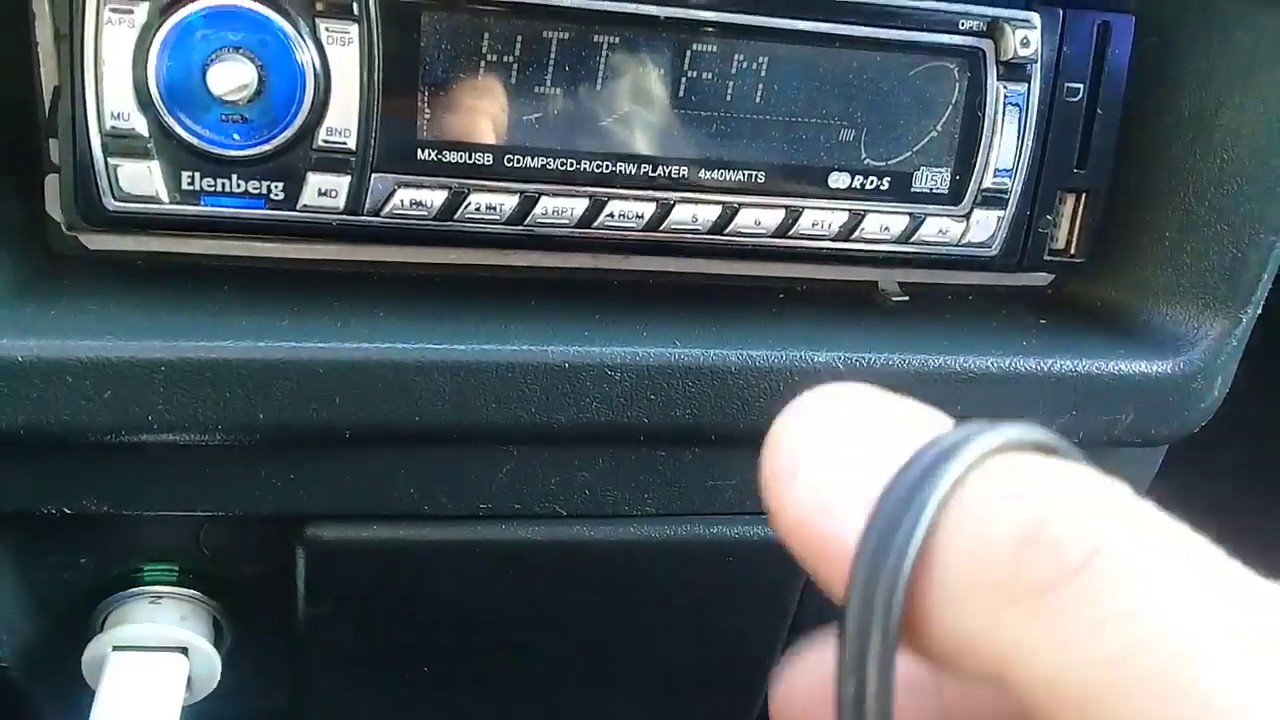 Затем нажмите кнопку OK в окне настройки каталога и подождите.
Затем нажмите кнопку OK в окне настройки каталога и подождите.
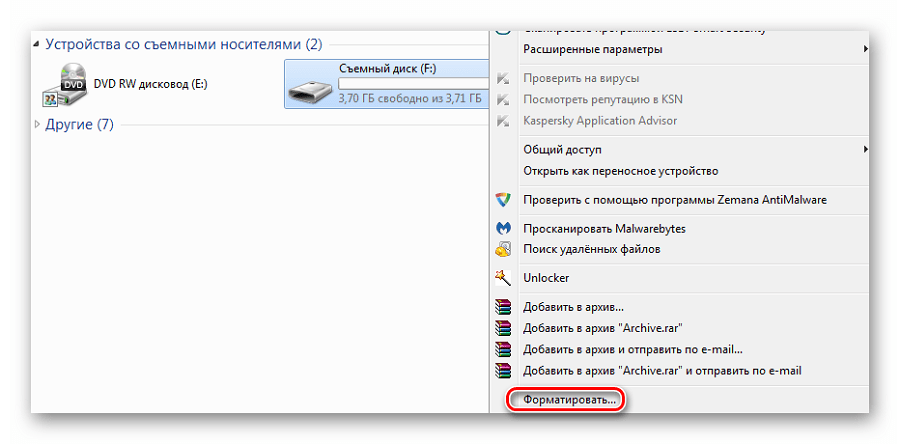

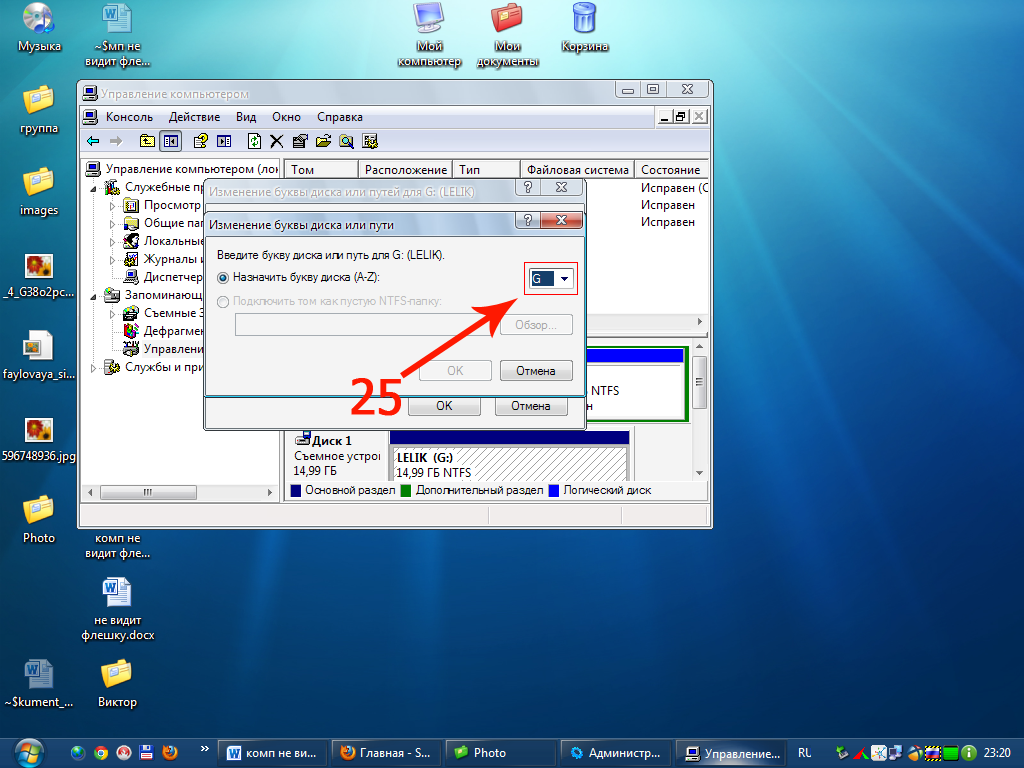



 Кроме того, вам не нужно беспокоиться о безопасности ваших музыкальных файлов, поскольку он точно расскажет вам, как восстановить музыкальные файлы с Tesla USB за несколько простых шагов.
Кроме того, вам не нужно беспокоиться о безопасности ваших музыкальных файлов, поскольку он точно расскажет вам, как восстановить музыкальные файлы с Tesla USB за несколько простых шагов. )
) 
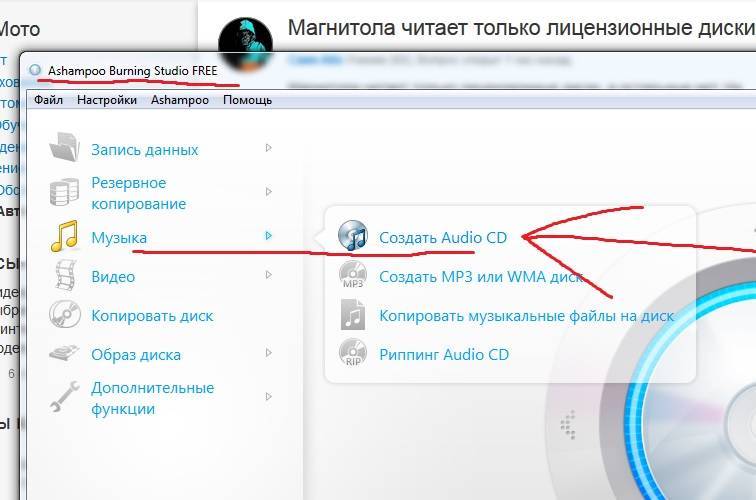 Github для получения списка изменений для каждой версии приложения.
Github для получения списка изменений для каждой версии приложения. выпуск № 95)
выпуск № 95) Откройте настройки AudioWagon с помощью значка шестеренки.
Откройте настройки AudioWagon с помощью значка шестеренки.
